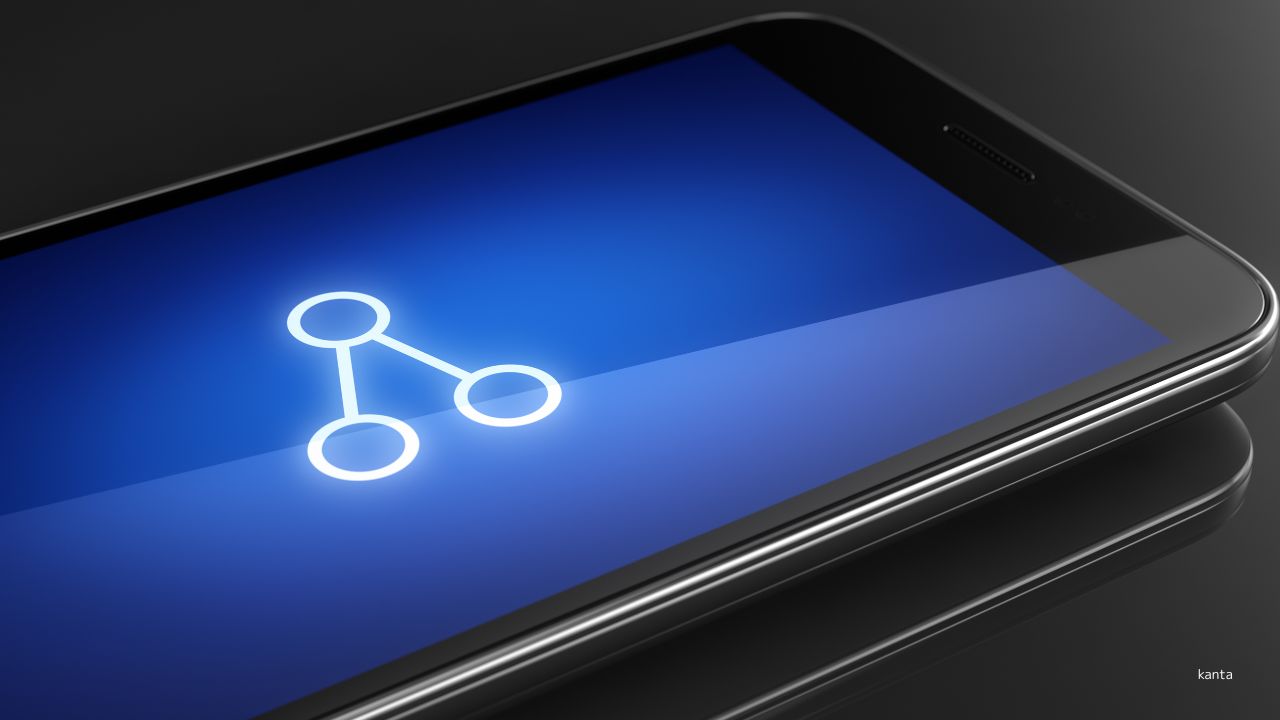「リンクを共有」というボタンをうっかり押してしまい、「勝手に誰かに送られたのでは?」「情報が漏れたかも…」と不安になったことはありませんか?特にスマホやネット操作にあまり慣れていない方にとって、このような操作ミスは非常に心配ですよね。
しかし結論からお伝えすると、リンクを共有ボタンを押しただけで情報が外部に送信されることは基本的にありません。ただし、共有設定によってはリスクが伴う場合もあるため、仕組みをきちんと理解しておくことが重要です。
本記事では、「リンクを共有」を押してしまったときの状況を冷静に見極める方法から、実際にリンクが送られていないかを確認する手順、さらには各アプリの設定を見直す方法までを、初心者にもわかりやすく丁寧に解説しています。また、同じような誤操作を防ぐためのスマホ設定や日常的に意識したいポイントについても紹介しています。
リンクを共有する仕組みを正しく理解すれば、もう不安に悩まされることはありません。万が一の時にも落ち着いて対応できるよう、ぜひ最後まで読んでみてください。
この記事でわかること
- 「リンクを共有」ボタンを押した時に実際に起こること
- リンクが送信されたかどうかの確認方法
- 各アプリでの共有解除・設定の見直し方法
- 同じ操作ミスを防ぐためのスマホ設定術
リンクを共有押してしまったときの仕組みと影響とは

「リンクを共有」のボタンを誤って押してしまったとき、多くの人が「勝手に誰かにリンクが送られてしまったのでは?」「自分の情報が漏れていないか?」と不安になりますよね。特にスマホに不慣れな方や、ネット操作が苦手な方ほどこのような心配を抱えやすいものです。しかし、実際にはこの「共有」ボタンを押しただけでは即座に誰かに情報が送信されるわけではありません。まずはその仕組みを理解し、どのようなときに情報が共有されるのか、そして何が起きる可能性があるのかを知ることが大切です。
まず、「リンクを共有」の意味や仕組み、そして押してしまったときに考えられる影響について詳しく解説します。
スマホでリンクを共有するとはどういうことか
スマホで表示される「リンクを共有」という機能は、インターネットを使う上で非常に便利なものですが、初めて見た人にとってはその意味がわかりづらく、戸惑うことも少なくありません。そもそもこの「リンク」とは、ウェブページや動画、ファイルなどにアクセスするためのインターネット上の住所のようなものです。そして「共有」とは、その住所を誰かに伝えて同じコンテンツを見られるようにすることを意味します。
たとえば、LINEで友達にYouTubeの動画を送りたいときや、GmailでドキュメントのURLを知らせたいとき、「リンクを共有」機能を使うと簡単にその情報を伝えることができます。スマホでは、動画や写真、Webページの横に表示される「共有」アイコン(紙飛行機や点が繋がったマークが多い)をタップすると、「どのアプリで共有しますか?」という選択肢が表示されます。ここでLINE、Twitter、Gmail、メモ帳などさまざまなアプリが並ぶのが一般的です。
しかしこの段階では、まだ実際に「送る」という操作は完了していません。つまり「リンクを共有」とは、「この情報を誰かに送れますよ」という準備が整っただけの状態で、送信や公開の最終操作はユーザー自身が明確に行う必要があるのです。このように、スマホの「リンクを共有」機能は非常に便利である一方、誤操作による不安も起こりやすい機能です。だからこそ、その仕組みをしっかり理解することが安心への第一歩なのです。
「押しただけ」で情報は誰かに送信されるのか
「リンクを共有」のボタンを押してしまっただけで、「もしかして誰かに勝手に送られたのでは?」と不安になる人はとても多いです。しかし、実際のところはどうなのでしょうか? 結論を言えば、ボタンを押しただけでは、リンクは誰にも送られていません。これはiPhoneでもAndroidでも、OSに関係なく共通の仕様です。
「リンクを共有」ボタンをタップすると、スマホは「共有先を選択してください」という画面を表示します。この時点でまだ何も送信されていません。さらに、その後ユーザーが具体的なアプリ(例えばLINEやTwitter)を選んで、送信する相手を選び、「送信」や「投稿」ボタンを押して初めてリンクが外部に渡るのです。
このように、共有の操作は段階的に構成されており、1ステップだけで自動的に送信されることは設計上起こり得ないようになっています。仮に間違えてボタンを押しても、次の操作をしなければそのリンクはどこにも共有されません。また、誤って「コピー」などのオプションを選んでいた場合でも、それはスマホのクリップボードに保存されただけで、何かに自動投稿されたり、第三者に送信されることは一切ありません。
つまり、「リンクを共有」ボタンを押したからといって、すぐに情報が漏洩することはないというのが正しい理解です。不安になる気持ちは理解できますが、仕様をきちんと知っておくことで冷静に対処できますし、無駄に焦る必要もなくなります。
共有されたかどうかを確認する簡単な方法
「リンクを共有」ボタンを押してしまったあと、やはり「本当に送られていないかな?」と気になる方は多いでしょう。そんなときは、自分のスマホの中で実際に共有が行われたかどうかを確認することで、不安を解消することができます。確認する方法は、使用した可能性のあるアプリごとに異なりますが、それほど難しい操作ではありません。
まず、LINEやGmail、メッセンジャーアプリなど、一般的な共有先アプリでは、送信履歴やトーク履歴を確認するのが基本です。LINEであれば最近送信したトークを開き、リンクが送られていないかをチェックできます。Gmailであれば、「送信済みメール」を開いて、最近何か送った覚えがあるかどうか確認しましょう。
もしどこにも送信履歴がなければ、リンクは送られていないということになります。その他にも、Androidスマホであれば通知履歴を確認したり、「共有」操作を記録してくれるアプリ(たとえば履歴管理アプリなど)を使うと、より安心してチェックができます。
また、AppleのiPhoneでは、送信操作をしていない限りは履歴も残りません。万が一何かが送られた場合は、相手のメッセージアプリなどに履歴が残るため、家族や友人に念のため確認してみるのも一つの手です。
このように、「押しただけでは基本的に送られていない」とわかっていても、実際に履歴をチェックして目で確認できると、精神的な安心感が格段に違います。気になるときは、必ず一度この方法で確認してみましょう。
リンクを共有押してしまったときの正しい対処法

「リンクを共有」をうっかり押してしまった時、「どこかに送られたのでは?」「今すぐ削除できる?」と焦るのは当然のことです。しかし、落ち着いて確認と対応を行えば、多くの場合で問題は未然に防げます。重要なのは、送られたかどうかの確認方法を知っていること、共有された場合でも対応できる方法を理解していることです。
ここでは、誤って共有ボタンを押してしまった際の正しい対処方法について、スマホやPCでの履歴確認、各アプリの設定確認、そして不要な共有リンクの削除方法まで丁寧に解説します。知っておくだけで、不安が大きく軽減されますので、ぜひ実践してみてください。
スマホやPCで共有履歴をチェックする方法
リンクが実際に誰かに共有されてしまったのかを確かめるには、「送ったかもしれない履歴を確認する」ことが最も確実な方法です。スマホやPCには、そのような操作履歴をチェックする機能がいくつか用意されています。
まず、スマホの場合は共有時に使用されるアプリ(LINE、Gmail、メッセンジャー、SMSなど)を開いてみましょう。たとえば、LINEなら「トーク」画面を確認し、送信履歴があるかを見ればすぐにわかります。Gmailなら「送信済み」フォルダを確認します。どちらにも該当のメッセージがなければ、そのアプリからリンクは送信されていないということになります。
Androidスマホでは、設定から「通知履歴」を有効にしておけば、どのアプリで何を操作したかの記録を後から確認できます。また、「履歴管理アプリ」や「アクティビティ管理アプリ」を利用すれば、より詳細に操作履歴を追跡することが可能です。
一方、PCでは、メールソフトやブラウザで送信履歴やクリップボード履歴(コピーボードアプリを使用する場合)を確認するのが有効です。どの端末でも共通して言えるのは、「操作履歴を見ることで、実際に共有されたか否かを客観的に判断できる」ということです。何かを誤って共有してしまったかもしれないと不安になった場合は、まずこの方法で確認を行うようにしましょう。
各アプリ別の共有設定を確認・変更する方法
万が一リンクが誰かに共有された場合でも、使っているアプリの設定を見直せば、情報の拡散を最小限に抑えることができます。ここでは、代表的なアプリごとに設定を確認・変更する方法をご紹介します。
まずLINEの場合、リンクを誰かに送信した場合は、そのトークルームを開くと該当のメッセージが確認できます。削除したい場合は、そのメッセージを長押しして「削除」を選択すれば、自分側からの削除は可能です(ただし、相手には残る場合があります)。LINEのプライバシー設定から「友だち以外からのメッセージを受け取らない」などの制限をかけることもできます。
次にGmailでは、「送信済みメール」を開いて該当のメッセージを削除することができます。また、「Gmail設定」から「スヌーズ」「転送とPOP/IMAP」の設定を見直すことで、意図しない自動共有や転送を防ぐことが可能です。
GoogleドライブやGoogleフォトなどのクラウドサービスでは、「共有設定」が非常に重要です。共有リンクを作成した場合は、「共有相手のリスト」から不要なユーザーを削除したり、共有リンク自体を無効にすることができます。アプリ内の「ファイルオプション」や「リンクの設定」から操作できます。
このようにアプリごとに設定項目は異なりますが、共有設定は必ずどこかに用意されているので、慌てずに確認・変更を行うことで十分に対処可能です。もし設定画面が見つからない場合は、「アプリ名+共有設定」でネット検索すれば、すぐに方法が出てきます。
不要な共有リンクを削除する安全な手順
共有リンクが意図せず作成されていた場合、そのリンクを無効にすることで第三者からのアクセスを遮断できます。特にGoogleドライブやフォトなどのクラウドサービスでは、この機能が非常に重要です。
まずGoogleドライブを例に取ると、共有したファイルを右クリック(スマホでは長押し)し、「共有」または「リンクを取得」→「リンクの共有をオフ」にすることで、すぐに共有状態を解除できます。すでにリンクを知っている相手も、そのリンクからアクセスできなくなります。必要であれば、特定のユーザーだけを残し、それ以外を削除することも可能です。
Googleフォトでは、共有アルバムの「オプション」から「リンク共有をオフ」にすることで、同様に第三者のアクセスを遮断できます。FacebookやTwitterなどのSNSでも、投稿の削除やプライバシー設定の見直しをすることで、共有範囲を狭めたり、リンク自体を無効化することが可能です。
重要なのは、「リンクを消せば完全に情報が守られる」ということではなく、「共有状態を正しく管理することで、被害を未然に防げる」ということです。リンクがすでに外部に漏れてしまっている場合、拡散を完全に止めることは難しいですが、それでも早めの対応でリスクは大きく下げられます。
共有リンクの管理は慣れていないと少し複雑に感じるかもしれませんが、一度覚えてしまえば簡単です。「何かおかしいな?」と思ったら、まずは該当するアプリやサービスの設定画面を見てみましょう。
リンクを共有押してしまったことで起きうるトラブルと対策
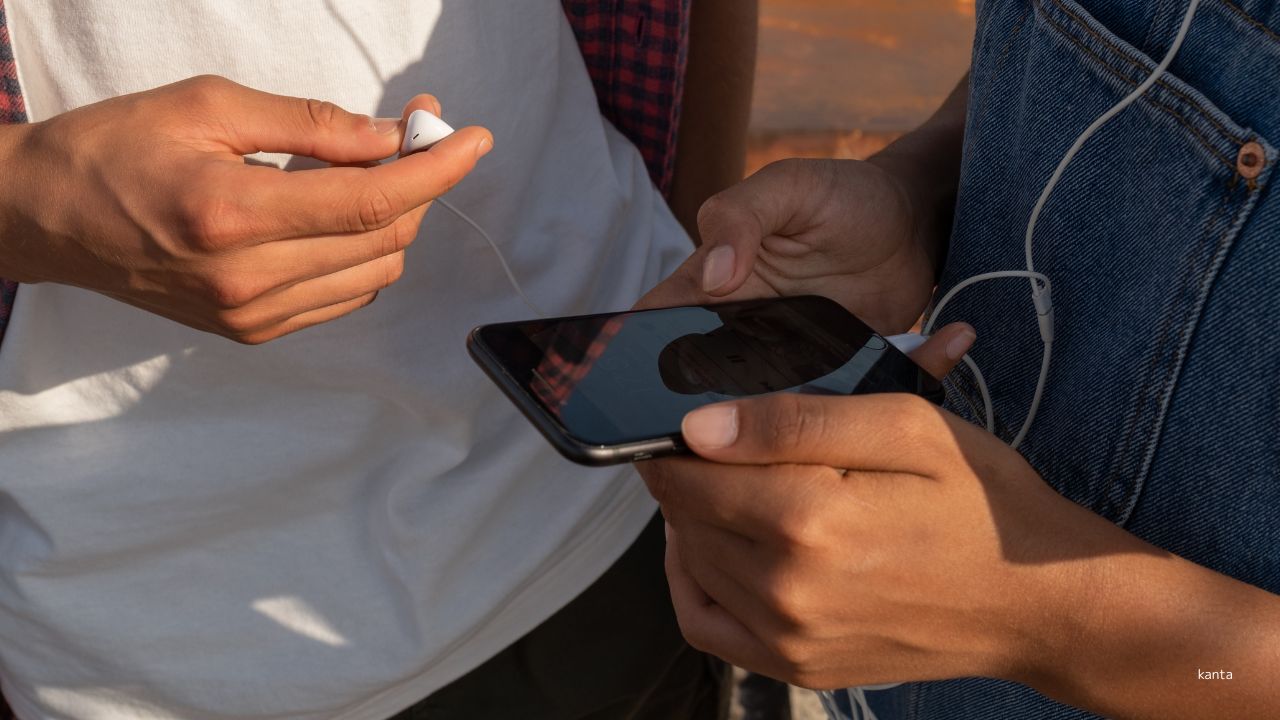
「リンクを共有」を誤って押してしまったことで、思いもよらぬトラブルに繋がるのでは…と不安になる人は少なくありません。特にプライベートな内容や仕事関連のファイルが関係していた場合、その影響を心配するのは当然です。しかし、すべてのケースで重大なリスクが発生するわけではありません。大切なのは、どんなときにリスクがあるのか、どんな対策ができるのかを正しく理解することです。
ここでは、「リンクを共有」が引き起こす可能性のあるトラブルとその予防策、そして今後の誤操作を防ぐためのスマホ設定までを具体的に解説します。
情報が他人に見られるリスクはどれくらいあるのか
リンクを共有する機能自体は便利で安全なものですが、設定や操作によっては情報が他人に見られてしまうリスクもゼロではありません。特に注意が必要なのが、GoogleドライブやGoogleフォトなどの共有リンクが誰でもアクセスできる設定になっている場合です。
たとえば、仕事の書類や個人写真を「リンクを知っている全員が閲覧可能」にしていたとすると、そのリンクが誤ってSNSやメッセージで送られた場合、意図しない第三者にも情報が見られてしまう可能性があります。特に、URLが長くてもその中に機密情報が含まれている場合、トラブルの元になることもあります。
また、TwitterやFacebookなどのSNSでリンクが共有された場合、フォロワーの中に悪意ある人物がいれば、そのリンクを再拡散したり、情報を保存されてしまうことも考えられます。このような事態を未然に防ぐためには、共有設定を「特定のユーザーのみ」に限定するなどの対策が必要です。
とはいえ、スマホの共有機能は「押しただけ」では共有完了にはなりません。しっかりと確認や操作をしない限り、リンクが外部に出ることはありませんので、基本的には大きなリスクには繋がりません。ただし、過去に送信していたリンクが残っている場合なども含めて、定期的に共有状況を見直す習慣を持つことが、安全な利用に繋がります。
SNSやメッセージアプリでの誤送信対策
SNSやメッセージアプリは非常に便利ですが、リンクや画像の誤送信が発生しやすい場でもあります。たとえば、LINEで友達に送るつもりのリンクを誤って職場のグループに投稿してしまった、あるいはTwitterで下書き保存するつもりがそのままツイートしてしまった、というようなケースです。
このような誤送信を防ぐためには、いくつかの具体的な対策が有効です。まず、送信前に「確認画面を表示する」設定が可能なアプリでは必ずオンにしておくこと。これにより、リンクの内容や送信相手を再確認する時間ができ、不用意な送信を防げます。
また、SNSではプライバシー設定を強化することも有効です。例えばTwitterでは、投稿を「非公開アカウント」に設定することで、フォロワー以外がツイートを閲覧できないようにすることができます。LINEでも「誤送信防止モード」のような機能を使えば、送信を一時停止して内容を見直すことが可能です。
さらに、送信履歴をこまめに見直す習慣をつけることで、誤送信していた場合でも早期に気づくことができます。送信後にすぐ確認するだけでも、トラブルの拡大を防ぐことができるでしょう。
万が一誤送信してしまった場合でも、すぐに削除や編集ができるかどうかを知っておくことが重要です。LINEやTwitterでは送信後でも削除が可能な場合が多いため、焦らずに対応することが大切です。
今後同じミスを防ぐためのスマホ設定術
リンクを共有するボタンは、あらゆるアプリや機能に搭載されているため、誤って押してしまうことは誰にでも起こり得ます。ですが、あらかじめスマホの設定を見直しておくことで、誤操作によるリスクを大幅に減らすことができます。
まず最初に試したいのは、「共有の候補アプリのカスタマイズ」です。Androidスマホでは、共有メニューに表示されるアプリの並び順を変更したり、非表示にすることができるものもあります。よく使うアプリだけを上位に配置しておけば、間違ったアプリを選ぶリスクが減ります。
また、iPhoneでは「スクリーンタイム」機能を使って一部のアプリの使用制限をかけることが可能です。これにより、特定の時間帯や状況下での誤送信を防ぐことができます。
他にも、「クリップボードの監視」や「自動共有防止アプリ」などのサードパーティ製アプリを導入すれば、クリップボードにコピーされた情報が自動的に送信されるのを防いだり、誤って共有されないよう監視・通知してくれる機能もあります。
そして何よりも大切なのは、「共有」ボタンを押す前に1秒立ち止まって確認する習慣です。アプリやスマホの機能はどんどん便利になりますが、最終的に操作をするのは私たち自身。操作に慣れてきたときほど、ミスをしやすくなるものです。
このように、日頃から少しだけ設定を見直したり、自分の操作に意識を向けることで、リンク共有に関するトラブルの大半は防ぐことができます。
まとめ
この記事のポイントをまとめます。
-
「リンクを共有」は、情報を送る準備段階であり、押しただけでは送信されない
-
スマホの共有機能は確認操作が必要で、自動送信は基本的に起こらない
-
実際に共有されたかは履歴を確認すれば確かめられる
-
各アプリ(LINE・Gmail・Googleドライブ等)で送信履歴を確認できる
-
Googleドライブやフォトでは共有設定の確認・解除ができる
-
SNSやメッセージアプリでは誤送信を防ぐ設定を活用するのが効果的
-
送信ミスが起きた場合でも、すぐに削除や対処すれば被害は最小限に抑えられる
-
スマホの設定やアプリの機能を使えば、誤送信の予防が可能
-
プライバシー保護の観点から、共有リンクの扱いには日頃から注意が必要
-
一度仕組みを理解すれば、落ち着いて対処できるようになる
リンク共有の機能は便利な反面、誤操作による不安もつきまといます。ですが、正しい知識を持って仕組みを理解しておけば、必要以上に心配する必要はありません。この記事を参考に、共有設定の見直しや予防策を取り入れて、安心してスマホを使いこなしていきましょう。